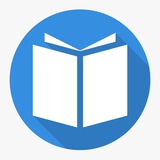Локальные репозитории пакетов
Сегодня хотим поделиться мыслями относительно того, как можно защитить свою разработку от некоторых потенциальных рисков в современных условиях.
#СекретыСисадмина
📁 Скачать/Download 👇
Сегодня хотим поделиться мыслями относительно того, как можно защитить свою разработку от некоторых потенциальных рисков в современных условиях.
#СекретыСисадмина
📁 Скачать/Download 👇
В чем разница между adduser и useradd
Обе команды создают нового пользователя в системе. Но они очень сильно отличаются.
#СекретыСисадмина
Обе команды создают нового пользователя в системе. Но они очень сильно отличаются.
Adduser - утилита для добавления пользователей и групп в систему. Программа учитывает политики дистрибутива по желаемому UID и GID, создает домашний каталог, копирует туда файлы по умолчанию и запускает специальные сценарии.Useradd - это низкоуровневая утилита для добавления пользователей. Создается только пользователь без каких-либо дополнительных настроек, вам придется все делать вручную, в том числе создавать домашний каталог.#СекретыСисадмина
Подключение к shadow сессии непривилегированного пользователя
Необходимо выдать права группе пользователей на подключение к shadow сессии на терминальном сервере.
В командной строке терминального сервера выполняем следующую команду:
Необходимо выдать права группе пользователей на подключение к shadow сессии на терминальном сервере.
В командной строке терминального сервера выполняем следующую команду:
wmic /namespace:\root\CIMV2\TerminalServices PATH Win32_TSPermissionsSetting WHERE (TerminalName="RDP-Tc
Необходима перезагрузка. Определяем список сессий:query session /server:terminal01
И выполняем подключение:mstsc /shadow:5 /control /noconsentprompt
Небольшой скрипт автоматизации подключения:@echo off
query session
echo
set /p UserSessionID= Enter the session ID:
mstsc /shadow:%UserSessionID% /control /noconsentprompt
#СекретыСисадминаЯдро Linux
Ядро является главной частью любой операционной системы. Существует точка зрения, которая приравнивает понятие операционной системы к ядру. Есть точка зрения, когда в понятие операционной системы включают как ее ядро, так и системные программы, позволяющие пользователю обращаться через ядро к аппаратным ресурсам.
#СекретыСисадмина
📁 Скачать/Download 👇
Ядро является главной частью любой операционной системы. Существует точка зрения, которая приравнивает понятие операционной системы к ядру. Есть точка зрения, когда в понятие операционной системы включают как ее ядро, так и системные программы, позволяющие пользователю обращаться через ядро к аппаратным ресурсам.
#СекретыСисадмина
📁 Скачать/Download 👇
Команда sudo – администрирование системы
В Unix-подобных операционных системах должен быть привилегированный пользователь – суперпользователь, он же администратор. Логин его учетной записи – root, а домашний каталог находится в / root. Этот пользователь предназначен для администрирования системы, а значит обладает правами на операции с системными файлами, установку программного обеспечения, создание и удаление других пользователей, предоставление им различных доступов.
#СекретыСисадмина
📁 Скачать/Download 👇
В Unix-подобных операционных системах должен быть привилегированный пользователь – суперпользователь, он же администратор. Логин его учетной записи – root, а домашний каталог находится в / root. Этот пользователь предназначен для администрирования системы, а значит обладает правами на операции с системными файлами, установку программного обеспечения, создание и удаление других пользователей, предоставление им различных доступов.
#СекретыСисадмина
📁 Скачать/Download 👇
Полезные команды Linux. Архивация и сжатие файлов
#
#
#
#
#
#
#
#
#
#
#
#
#
#
#СекретыСисадмина
#
gzip -9 file1
Поместить файл file1 в архив gzip с максимальной степенью сжатия#
rar a file1.rar file1 file2 dir1
Создать rar архив file1.rar, заархивировав файлы: file1, file2 и директорию: dir1#
rar a file1.rar test_file
Упаковать в rar архив file1.rar файл test_file#
rar x file.rar
Разархивировать rar архив file.rar#
bzip2 file1
Сжимает файл file1#
bunzip2 file1.bz2
Разжимает файл file1.bz2#
gzip file1
Сжимает файл file1#
gunzip file1.gz
Разжимает файл file1.gz#
tar -cvf archive.tar file
Упаковать в tar-архив archive.tar файл file#
tar -tf archive.tar
Вывести содержимое tar архива#
tar -xvf archive.tar -C /tmp
Распаковать архив в /tmp#
tar -cvfz archive.tar.gz dir1
Создать tar архив и сжать его с помощью программы gzip#
zip file1.zip file1
Создать сжатый zip-архив#
unrar x file1.rar
Распаковать rar-архив#СекретыСисадмина
Управление процессами в Linux
Как вы думаете, операционная система Linux может автоматически позаботиться сама о себе? Когда все работает нормально или вам не нужны никакие нестандартные возможности - вполне да. Но иногда может понадобиться ваше вмешательство в ее работу.
#СекретыСисадмина
📁 Скачать/Download 👇
Как вы думаете, операционная система Linux может автоматически позаботиться сама о себе? Когда все работает нормально или вам не нужны никакие нестандартные возможности - вполне да. Но иногда может понадобиться ваше вмешательство в ее работу.
#СекретыСисадмина
📁 Скачать/Download 👇
Команда findmnt
Это простая утилита командной строки, используемая для отображения списка подключенных файловых систем или поиска файловой системы.
Для отображения списка подключенных файловых систем, выполните в командной строке следующую команду.
По умолчанию findmnt отображает файловые системы в древовидном формате:
Это простая утилита командной строки, используемая для отображения списка подключенных файловых систем или поиска файловой системы.
Для отображения списка подключенных файловых систем, выполните в командной строке следующую команду.
По умолчанию findmnt отображает файловые системы в древовидном формате:
# findmnt
Чтобы отобразить информацию в виде обычного списка, используйте параметр -l:# findmnt -l
Можно выбрать отображение файловых систем только определенного типа, например XFS или EXT4:# findmnt --fstab -t xfs или # findmnt --fstab -t ext4
Отобразить только точку монтирования, в которой смонтирована файловая система с меткой «/boot»:# findmnt -n --raw --evaluate --output=target LABEL=/boot
Отследить действия по монтированию, размонтированию, перемонтированию и перемещению каталога, например, в /mnt/test:# findmnt --poll --mountpoint /mnt/test
Если вы хотите получить больше информации в выводе, используйте ключ –verbose:# findmnt --real --verbose
#СекретыСисадминаEnter-PSSession: интерактивное управление удаленным компьютером из PowerShell
#СекретыСисадмина
📁 Скачать/Download 👇
#СекретыСисадмина
📁 Скачать/Download 👇
Когда TCP-сокеты отказываются умирать
В поисках причин, почему установленные соединения не разрываются в некоторых случаях, автор набрёл на отличную статью в блоге Cloudflare. Которая в итоге помогла найти не только решение этой проблемы, но и помогла лучше понять как работают таймауты TCP соединений в Linux.
Читать
#СекретыСисадмина
В поисках причин, почему установленные соединения не разрываются в некоторых случаях, автор набрёл на отличную статью в блоге Cloudflare. Которая в итоге помогла найти не только решение этой проблемы, но и помогла лучше понять как работают таймауты TCP соединений в Linux.
Читать
#СекретыСисадмина
- Как быстро разобраться в N-звенной архитектуре приложения?
- Как траблшутить развертывание микросервисов?
- Как в сетевом окружении обнаружить некорректные настройки Firewall, VPN, DNS?
Траблшутинг в сложных серверных приложениях - задача, которая повышает твой командный рейтинг и дает интересную работу. Умение без привлечения половины команды найти причину неочевидной неисправности - это то, что отличает ценного спеца.
Попробуй свои силы на открытом воркшопе серии "Продвинутый траблшутинг в N-звенной и микросервисной архитектурах" 29 ноября.
Это именно практический воркшоп, а не вебинар. Каждый участник в консоли песочницы примет участие в решении той или иной задачи.
Сложность 5 из 5 (для мидлов/сеньоров QA, DEV, Sysanalyst, DevOps).
Только 15 мест.
Бот для записи → "Хочу на ADTS"
- Как траблшутить развертывание микросервисов?
- Как в сетевом окружении обнаружить некорректные настройки Firewall, VPN, DNS?
Траблшутинг в сложных серверных приложениях - задача, которая повышает твой командный рейтинг и дает интересную работу. Умение без привлечения половины команды найти причину неочевидной неисправности - это то, что отличает ценного спеца.
Попробуй свои силы на открытом воркшопе серии "Продвинутый траблшутинг в N-звенной и микросервисной архитектурах" 29 ноября.
Это именно практический воркшоп, а не вебинар. Каждый участник в консоли песочницы примет участие в решении той или иной задачи.
Сложность 5 из 5 (для мидлов/сеньоров QA, DEV, Sysanalyst, DevOps).
Только 15 мест.
Бот для записи → "Хочу на ADTS"
Команды Linux: IPTABLES (firewall)
отобразить все цепочки правил
отобразить все цепочки правил в NAT-таблице
очистить все цепочки правил в filter-таблице
очистить все цепочки правил в NAT-таблице
удалить все пользовательские цепочки правил в filter-таблице
позволить входящее подключение telnet'ом
блокировать исходящие HTTP-соединения
позволить «прокидывать» (forward) POP3-соединения
включить журналирование ядром пакетов, проходящих через цепочку INPUT, и добавить к сообщению префикс «DROP INPUT»
#СекретыСисадмина
# iptables -nLотобразить все цепочки правил
# iptables -t nat -Lотобразить все цепочки правил в NAT-таблице
# iptables -t filter -Fочистить все цепочки правил в filter-таблице
# iptables -t nat -Fочистить все цепочки правил в NAT-таблице
# iptables -t filter -Xудалить все пользовательские цепочки правил в filter-таблице
# iptables -t filter -A INPUT -p tcp --dport telnet -j ACCEPTпозволить входящее подключение telnet'ом
# iptables -t filter -A OUTPUT -p tcp --dport http -j DROPблокировать исходящие HTTP-соединения
# iptables -t filter -A FORWARD -p tcp --dport pop3 -j ACCEPTпозволить «прокидывать» (forward) POP3-соединения
# iptables -t filter -A INPUT -j LOG --log-prefix "DROP INPUT"включить журналирование ядром пакетов, проходящих через цепочку INPUT, и добавить к сообщению префикс «DROP INPUT»
#СекретыСисадмина
Мониторинг в ОС Linux (часть 1)
gstat
У утилиты top есть параметры, которые облегают жизнь, их мы набираем в top’e когда он запущен:
#СекретыСисадмина
gstat
gstat — показывает использование дисковgstat -a — используется для вывода только активных устройств
У утилиты top есть параметры, которые облегают жизнь, их мы набираем в top’e когда он запущен:
S — показать системные процессыu — и имя пользователя, например u mysql покажет процессы запущенные от пользователя mysqlo — используется для сортировки, возможные параметры: pri, size, res, cpu, time, threadsm — переключиться между режимами отображения нагрузки и ввода-выводаk — завершить процессr — изменить приоритет процессаn — отобразить статистику по определённому процессуtop -n 3 — показывает самые ресурсоёмкие приложения в данный момент#СекретыСисадмина
Мониторинг в ОС Linux (часть 2)
vmstat
iostat
netstat
#СекретыСисадмина
vmstat
vmstat — показывает состояние виртуальной памяти и буфераvmstat 5 — отображает статистику раз в пять секундvmstat -z — показывает состояние буфераvmstat -i — показывает состояние прерыванийiostat
iostat — выводит статистику по I/O устройствiostat -d -w5 — показывает информацию по дискам, с периодичностью в пять секунд безостановочноiostat -dx -w5 — показывает расширенную статистикуnetstat
netstat — показывает активные сетевые соединенияnetstat -w 1 — количество пакетов в настоящее времяnetstat -rn — отображает таблицу маршрутизацииnetstat -ibt — вывод сетевых интерфейсов с разбивкой по IP адресам#СекретыСисадмина
Ravada - менеджер удаленных виртуальных рабочих столов
Это программа, позволяющая пользователю подключаться к удаленному виртуальному рабочему столу. Ravada предназначена для системных администраторов, имеющих опыт работы с GNU/Linux и желающих развернуть проект VDI.
Читать
#СекретыСисадмина
Это программа, позволяющая пользователю подключаться к удаленному виртуальному рабочему столу. Ravada предназначена для системных администраторов, имеющих опыт работы с GNU/Linux и желающих развернуть проект VDI.
Читать
#СекретыСисадмина